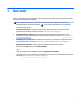User Guide - Windows 10
Table Of Contents
- Bun venit
- Componente
- Conexiuni de reţea
- Conectarea la o reţea wireless
- Utilizarea comenzilor wireless
- Conectarea la o reţea WLAN
- Utilizarea modulului de bandă largă mobilă HP (numai la anumite produse)
- Utilizarea serviciului HP Mobile Connect (numai la anumite produse)
- Utilizarea funcţiei GPS (numai la anumite produse)
- Utilizarea dispozitivelor wireless Bluetooth (numai la anumite produse)
- Conectarea la o reţea prin cablu
- Conectarea la o reţea wireless
- Navigarea pe ecran
- Caracteristici de divertisment
- Managementul energiei
- Închiderea (oprirea) computerului
- Setarea opţiunilor de alimentare
- Utilizarea stărilor de economisire a energiei
- Utilizarea alimentării de la acumulator
- Găsirea informaţiilor suplimentare despre acumulator
- Utilizarea instrumentului Verificare acumulator HP
- Afişarea nivelului de încărcare a acumulatorului
- Maximizarea duratei de descărcare a acumulatorului
- Gestionarea nivelurilor reduse de încărcare
- Economisirea energiei acumulatorului
- Dezafectarea unui acumulator
- Reinstalarea unui acumulator
- Utilizarea sursei de alimentare externă de c.a.
- Securitate
- Protejarea computerului
- Utilizarea parolelor
- Utilizarea software-ului antivirus
- Utilizarea software-ului paravan de protecţie
- Instalarea actualizărilor de software
- Utilizarea software-ului HP Client Security (numai la anumite produse)
- Utilizarea aplicaţiei HP Touchpoint Manager (numai la anumite produse)
- Utilizarea unui cablu de siguranţă opţional (numai la anumite produse)
- Utilizarea unui cititor de amprente (numai la anumite produse)
- Întreţinere
- Copiere de rezervă şi recuperare
- Computer Setup (BIOS), TPM şi HP Sure Start
- Utilizarea instrumentului HP PC Hardware Diagnostics UEFI
- Specificaţii
- Descărcarea electrostatică
- Accesibilitatea
- Index
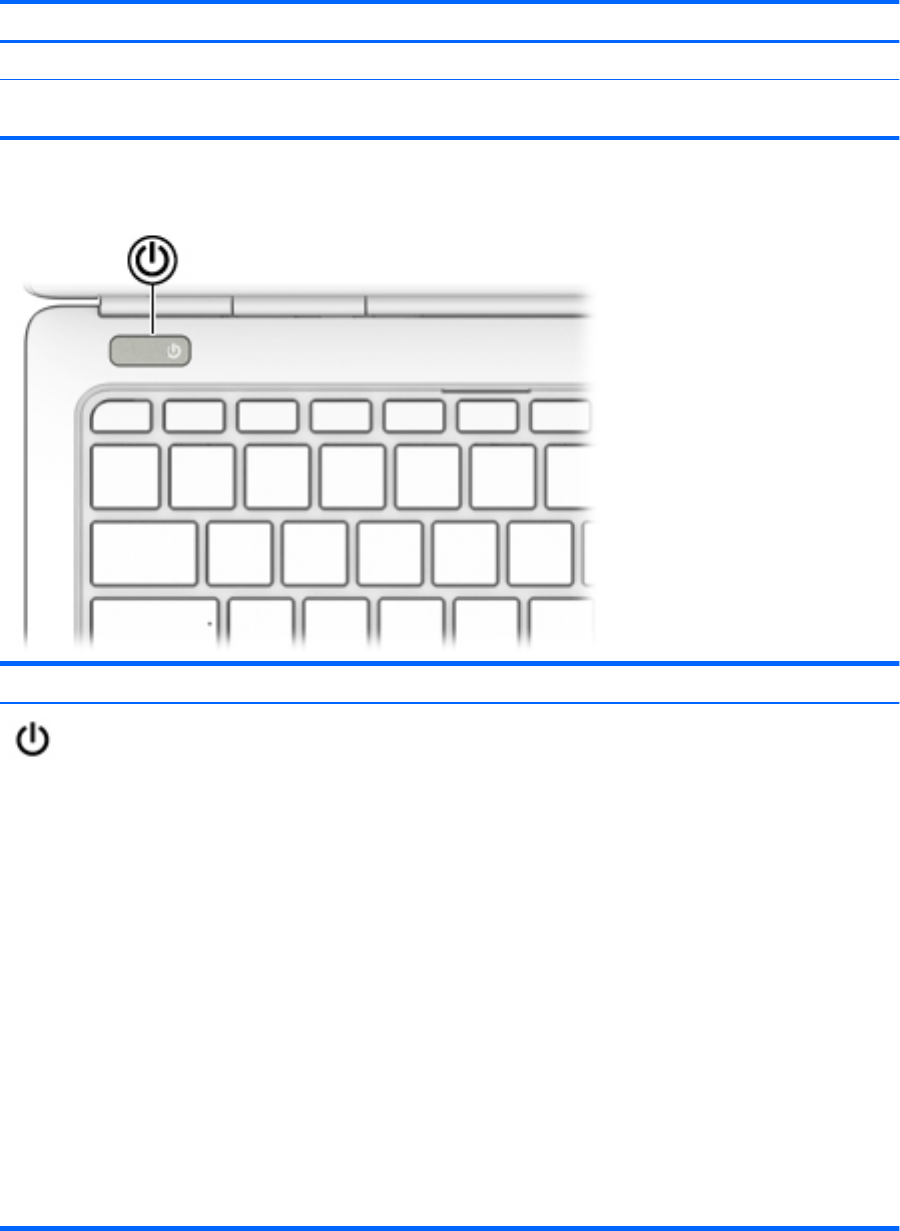
Componentă Descriere
●
Stins: Zona de atingere este activată.
(8) Led Caps Lock Aprins: Funcţia Caps lock este activată, toate tastele funcţionând
ca majuscule.
Buton
Componentă Descriere
Buton de alimentare
●
Când computerul este oprit, apăsaţi butonul pentru a-l porni.
●
Când computerul este pornit, apăsaţi scurt butonul pentru a iniţia
starea de Repaus.
●
Când computerul este în starea Repaus, apăsaţi scurt butonul
pentru a ieşi din Repaus.
●
Când computerul este în Hibernare, apăsaţi scurt butonul pentru
a ieşi din Hibernare.
ATENŢIE: Menţinerea butonului de alimentare apăsat duce la
pierderea informaţiilor nesalvate.
Când computerul a încetat să mai răspundă şi procedurile de oprire
sunt ineficiente, ţineţi apăsat butonul de alimentare cel puţin 5
secunde pentru a opri computerul.
Pentru a aa mai multe despre setările de alimentare, consultaţi
opţiunile de alimentare.
▲
Tastaţi alimentare în caseta de căutare din bara de activităţi,
apoi selectaţi Setări pentru alimentare şi repaus.
– sau –
Faceţi clic dreapta pe butonul Start, apoi selectaţi Opţiuni de
alimentare.
8 Capitolul 2 Componente